Publicité
L'automatisation de votre maison avec des produits comme le thermostat Nest ou le détecteur de fumée Nest Protect est très cool, mais ce ne serait pas bien de tester ces automatisations sans avoir à acheter ces appareils premier?
C'est exactement la situation dans laquelle je me suis retrouvée cette année. Après avoir acheté le thermostat Nest et vu à quel point c'était cool de contrôler la température de ma maison en fonction prévisions météorologiques (grâce à IFTTT), j'ai décidé d'acheter également un Nest Protect pour voir quelles autres choses je pouvais automatiser. J'ai été un peu déçu par les quelques appareils ou moyens que je pouvais automatiser avec le Protect via IFTTT, et déçu de ne pas avoir pu tester les fonctionnalités d'automatisation avec mes autres appareils avant d'avoir acheté le Protéger.
Eh bien la vérité est que vous pouvez essayez d'abord en utilisant l'application Nest Home Simulator Chrome [No Longer Available].
Qu'est-ce que le Nest Home Simulator?
La vérité est que c'est un peu un hack. Nest Home Simulator est un produit destiné aux programmeurs expérimentés qui travaillent à développer des produits qui interagissent avec les produits Nest. Les programmeurs le font en s'interfaçant avec ce qu'on appelle une API (
Interface du programme d'application Que sont les API et comment les API ouvertes modifient-elles InternetVous êtes-vous déjà demandé comment les programmes de votre ordinateur et les sites Web que vous visitez se parlent? Lire la suite ), que les produits Nest permettent aux développeurs de «connecter» et de contrôler ou de lire les produits Nest.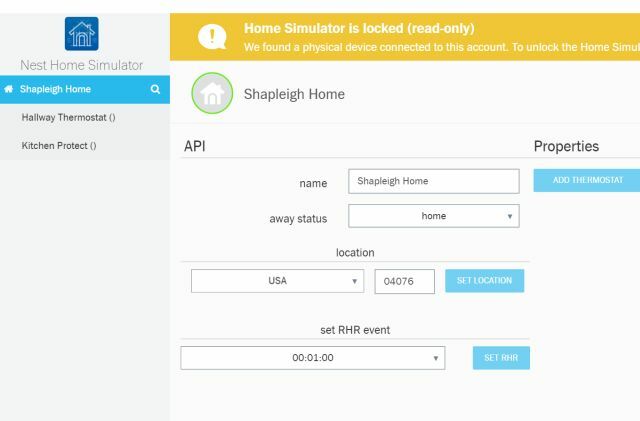
Le Nest Home Simulator est un moyen vraiment sympa de simuler ces «prises» API. Les développeurs l'utilisent pour créer et tester des logiciels sans avoir à acheter de produits Nest physiques ou à tester se produit lorsque des événements sont détectés - comme un incendie de maison - sans avoir à démarrer un incendie en temps réel la vie. Mais cela vous donne également, en tant que consommateur, un outil à utiliser pour tester vos propres recettes IFTTT avant de sortir acheter un produit Nest.
Assez cool, non?
Configurer vos produits Nest virtuels
La configuration de votre collection de produits Nest virtuels à tester est assez simple, mais vous devez d'abord suivre certaines étapes importantes. Le plus important est que vous devrez vous inscrire à un Compte Nest Developer, pour se débarrasser de ce message «verrouillé» que vous voyez dans la première image de cet article.
La clé est que vous devez vous inscrire au compte Nest Developer avec la même adresse e-mail que vous avez utilisée pour vous inscrire au Nest Home Simulator. Une fois que vous avez installé l'application Nest Home Simulator, vous la verrez apparaître sous forme d'icône dans votre liste d'applications Chrome installées.
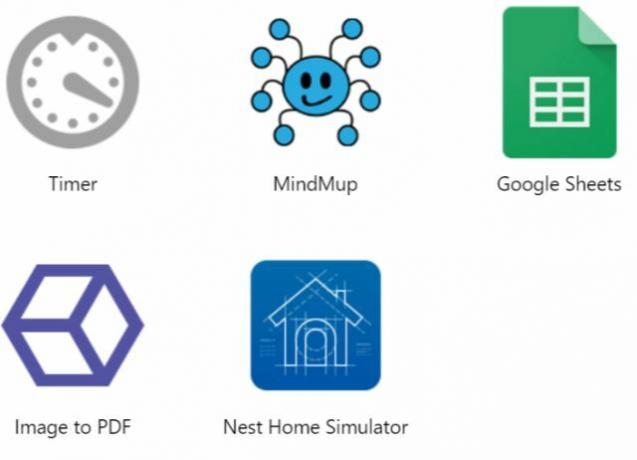
Lorsque vous ouvrez le simulateur, vous verrez une «structure» par défaut configurée, sans aucun appareil répertorié en dessous. À droite de l'écran, vous verrez où vous pouvez ajouter des appareils Nest virtuels au compte.
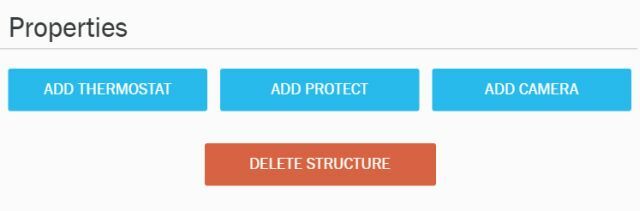
Une fois que vous avez ajouté l'appareil, vous pouvez le renommer et lui donner l'étiquette que vous souhaitez. Par exemple, j'ai ajouté ici un thermostat Nest virtuel que j'ai défini comme existant dans ma chambre virtuelle à l'étage.
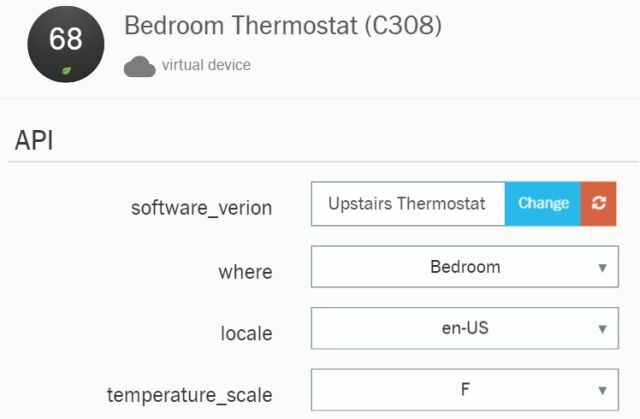
J'ai également créé un Nest Protect virtuel et une caméra Nest virtuelle. J'étais particulièrement intéressé par la caméra car j'étais curieux de savoir quelles automatisations IFTTT sont disponibles pour elle (vous pourrez les voir plus loin dans cet article).
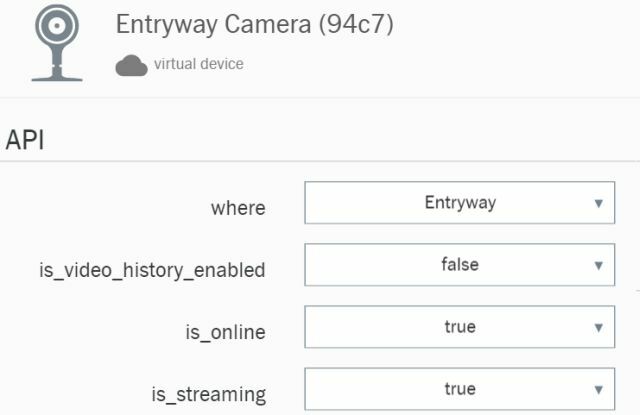
Une fois que vous avez ajouté tous les appareils Nest virtuels dans votre compte Nest Home Simulator, accédez à votre Nest.com (à nouveau, en utilisant la même adresse e-mail que vous avez utilisée lors de votre inscription pour tout le reste) et le nouveau matériel virtuel Nest devrait apparaître.
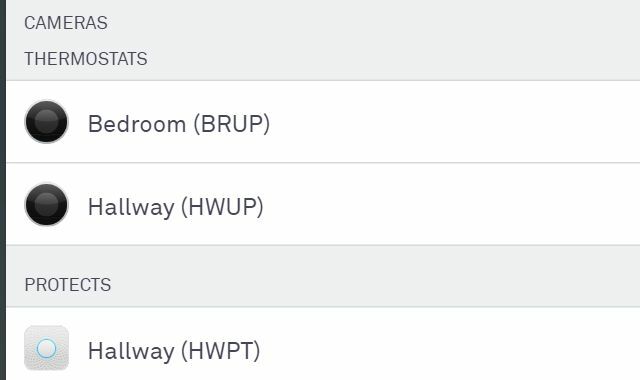
Maintenant que vos nouveaux produits Nest virtuels apparaissent dans votre compte Nest officiel, vous êtes prêt à commencer à jouer avec les recettes IFTTT!
Test de recettes IFTTT avec des appareils Nest virtuels
Si vous ne possédez pas de compte IFTTT, inscrivez-vous (et assurez-vous de lire notre guide IFTTT Le guide IFTTT ultime: utilisez l'outil le plus puissant du Web comme un proIf This Then That, également connu sous le nom d'IFTTT, est un service Web gratuit permettant à vos applications et appareils de fonctionner ensemble. Vous ne savez pas comment créer votre applet? Suivez ce guide. Lire la suite pour que vous sachiez comment l'utiliser!)
Ensuite, recherchez le canal Nest et cliquez sur le Relier pour connecter votre compte IFTTT au même compte Nest que celui où vous avez configuré vos appareils virtuels.
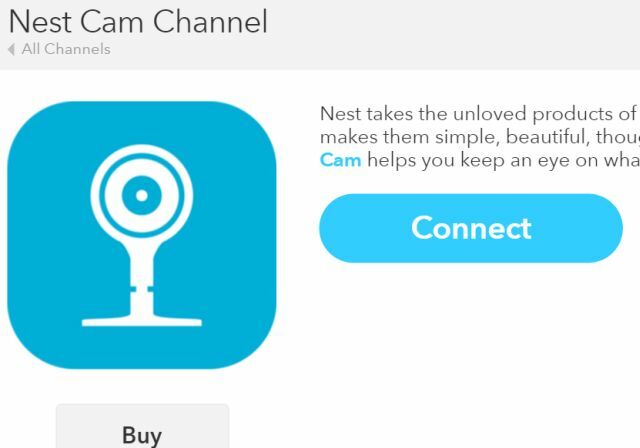
Une fois la chaîne configurée, vous pouvez trouver les appareils Nest en recherchant «Nest» sur IFTTT. Vous verrez tous les produits disponibles avec les intégrations disponibles. Choisissez l'un des appareils avec lesquels vous souhaitez jouer.
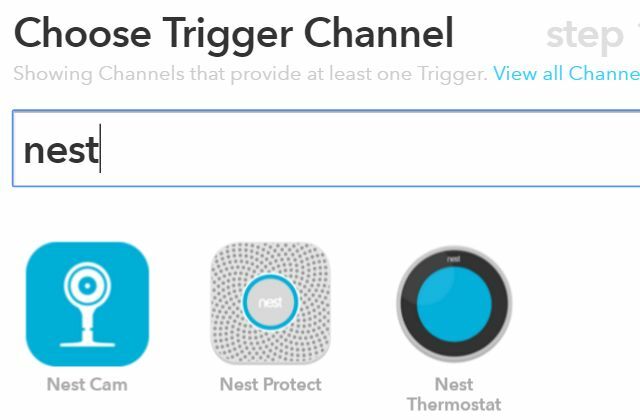
Maintenant que certains appareils Nest virtuels sont disponibles, IFTTT les trouvera et vous permettra d'utiliser les déclencheurs et actions disponibles avec vos autres appareils domestiques intelligents.
Exemples de recettes de Nest virtuel
Pour voir cela en action, j'ai décidé d'écrire deux recettes IFTTT en utilisant mes nouveaux appareils Nest virtuels. Dans ce premier exemple, je voulais recevez un e-mail chaque fois que mon thermostat Nest virtuel dans ma chambre virtuelle dépasse 94 degrés F.
Si vous avez correctement configuré vos appareils Nest virtuels, vous devriez les voir apparaître dans la liste déroulante du champ de déclenchement.
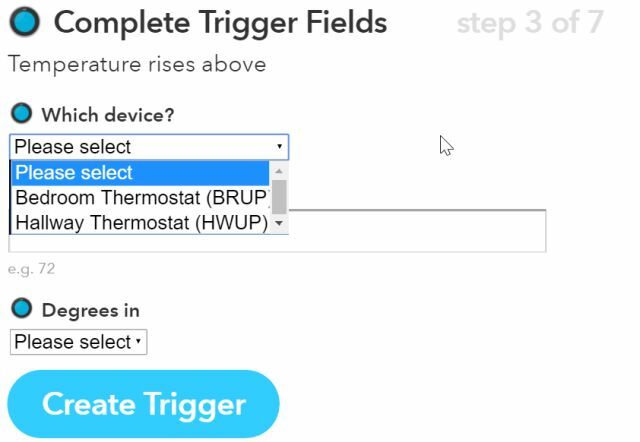
Dans ce cas, je choisis le thermostat de la chambre et je règle le seuil de température à 80 degrés F.
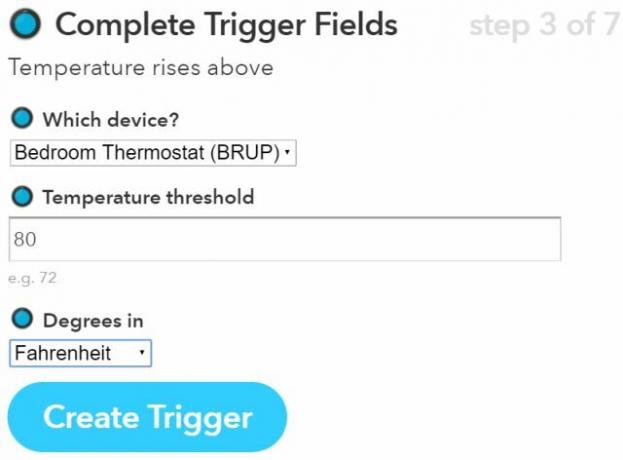
Pour l'action, j'ai mis en place un déclencheur Gmail pour envoyer un email me faisant savoir quelle est la température actuelle du thermostat.
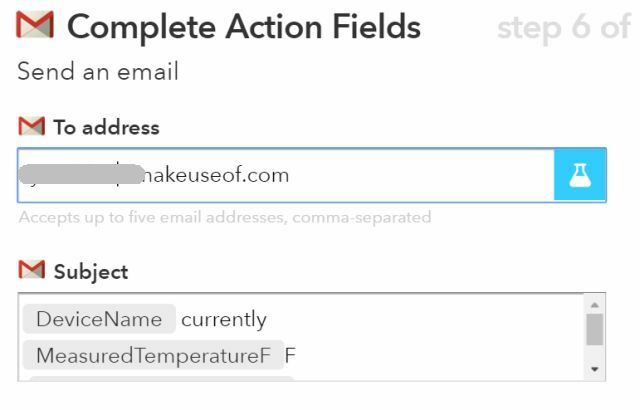
Et maintenant… pour tester si la recette IFTTT fonctionne réellement avec un appareil Nest virtuel! Pour en revenir au Nest Home Simulator, vous pouvez simplement régler l’état virtuel souhaité pour le thermostat Nest. Dans ce cas, j'ai augmenté la température de la chambre virtuelle à 94 degrés.
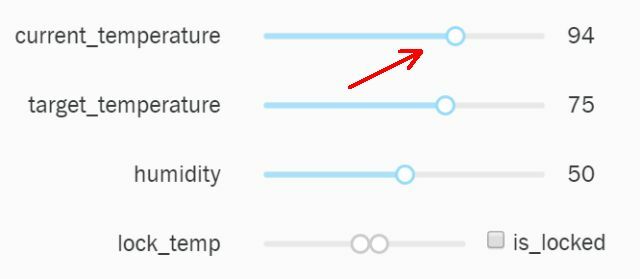
Effectivement, quelques instants plus tard, j'ai reçu un e-mail dans ma boîte de réception m'informant que le thermostat Nest de la chambre virtuelle avait atteint 94 degrés.
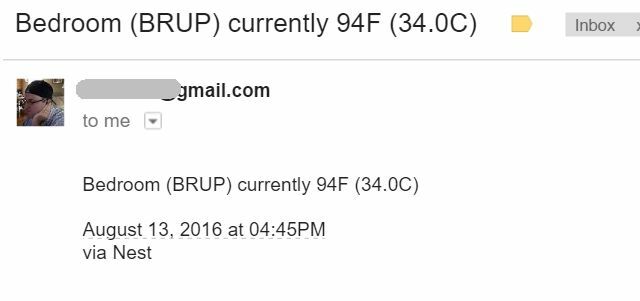
Ça marche!
Dans ce deuxième exemple, je voulais voir si je pouvais faire en sorte que deux appareils Nest virtuels se contrôlent. Dans ce cas, Le mouvement de la caméra Nest a réglé le thermostat Nest de la chambre sur une cible de 75 degrés.
Dans ce cas, je voulais tester le déclencheur de mouvement, alors j'ai cliqué Nouvel événement de mouvement.
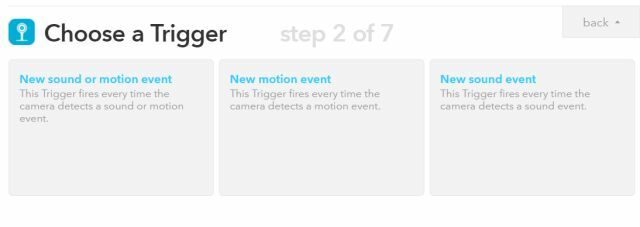
Pour l'action IFTTT, j'ai choisi mon thermostat de chambre virtuel et je l'ai réglé à 75 degrés.
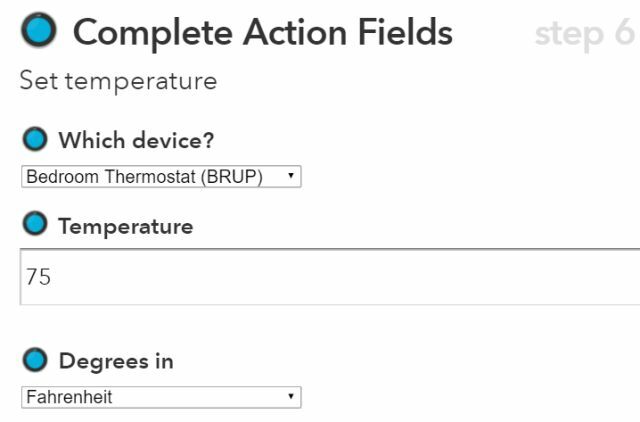
Une fois la recette configurée et prête dans IFTTT, il est temps de revenir au Nest Home Simulator pour déclencher le déclenchement!
Pour les caméras Nest virtuelles, un bouton vous permet de générer des événements de détection de mouvement et / ou de son.
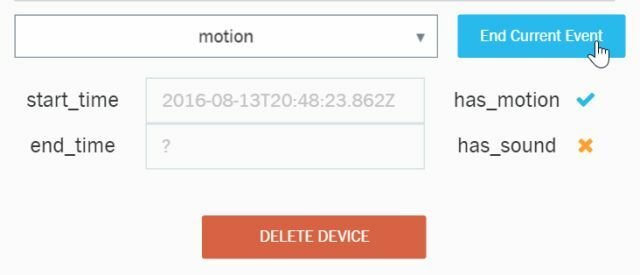
Après avoir déclenché la caméra virtuelle Nest pour «détecter le mouvement», j'ai attendu quelques sections et vérifié le thermostat de la chambre virtuelle. Effectivement, IFTTT avait automatiquement réglé la température cible à 75 degrés!
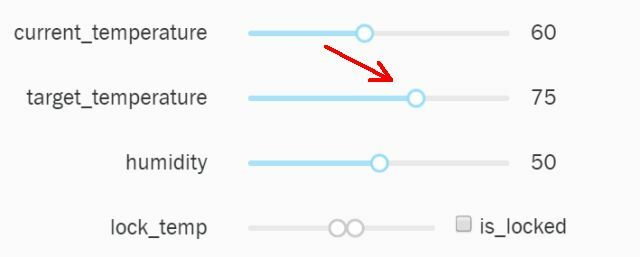
Ce n'est qu'un petit aperçu de ce que vous pouvez faire avec le Nest Home Simulator une fois que vous avez configuré tous vos appareils virtuels. Vous pouvez tester tout déclencheur IFTTT et toute action que vous aimez. Cela va également au-delà de l'IFTTT. Si vous êtes un fan de services comme Zapier, vous pouvez également utiliser vos appareils virtuels pour déclencher des zaps Créez des automatisations de vie impressionnantes avec des zaps en plusieurs étapesZapier, le plus grand concurrent d'IFTTT, a annoncé qu'il offre désormais aux utilisateurs la possibilité de créer plusieurs automatisations d'actions appelées zaps en plusieurs étapes. Lire la suite .
Avoir des appareils virtuels avec lesquels jouer ainsi est extrêmement pratique et peut vous aider à éviter de gaspiller de l’argent sur des produits Nest qui peuvent ne pas vous être très utiles. Vous pouvez maintenant savoir si vous voulez jouer avant de payer!
Avez-vous déjà envisagé d’acheter un produit Nest Smart Home, mais avez-vous hésité parce que vous n’étiez pas sûr qu’il soit suffisamment utile? Pensez-vous que l'utilisation du Nest Home Simulator pourrait changer cela? Essayez-le et dites-nous ce que vous en pensez!
Ryan est titulaire d'un BSc en génie électrique. Il a travaillé 13 ans dans l'ingénierie d'automatisation, 5 ans dans l'informatique et est maintenant ingénieur d'applications. Ancien rédacteur en chef de MakeUseOf, il a pris la parole lors de conférences nationales sur la visualisation des données et a été présenté à la télévision et à la radio nationales.